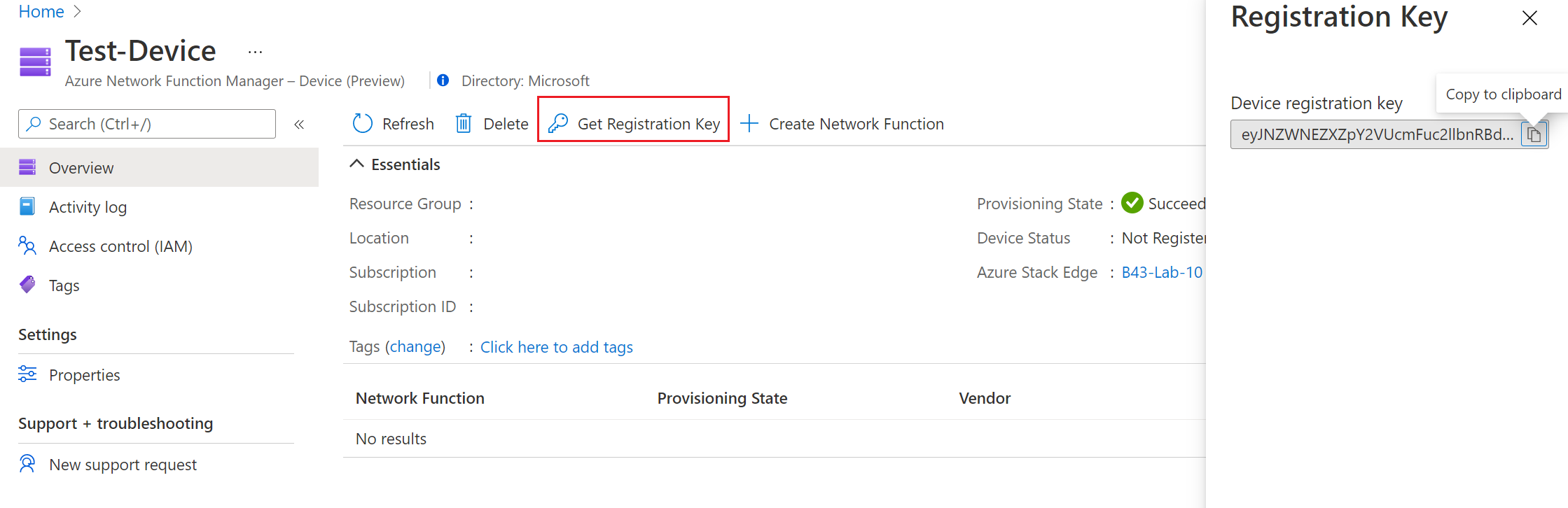التشغيل السريع: إنشاء مورد جهاز Azure Network Function Manager
في هذا التشغيل السريع، تقوم بإنشاء مورد جهاز لـ Azure Network Function Manager (NFM). يرتبط مورد جهاز Network Function Manager بمورد Azure Stack Edge. يجمع مورد الجهاز جميع وظائف الشبكة التي تم نشرها على جهاز Azure Stack Edge ويوفر خدمات مشتركة للنشر والمراقبة واستكشاف الأخطاء وإصلاحها وعمليات الإدارة المتسقة لجميع وظائف الشبكة المنشورة على Azure Stack Edge. أنت مطالب بإنشاء مورد جهاز Network Function Manager قبل أن تتمكن من نشر وظائف الشبكة على جهاز Azure Stack Edge.
المتطلبات الأساسية
تحقق من المتطلبات الأساسية التالية:
- تحقق من أن لديك حساب Azure مع اشتراك نشط. إذا كنت بحاجة إلى حساب، أنشئ حسابًا مجاناً.
- لقد استوفيت جميع المتطلبات الأساسية المدرجة في مقالة المتطلبات الأساسية والشروط.
- لديك الأذونات المناسبة المعينة. لمزيد من المعلومات، راجع تسجيل موفر الموارد والأذونات.
- راجع قسم توفر المنطقة قبل إنشاء مورد الجهاز.
- تحقق من أنه يمكنك الاتصال عن بُعد من عميل Windows بجهاز Azure Stack Edge Pro GPU عبر PowerShell. لمزيد من المعلومات، راجع الاتصال بواجهة PowerShell.
إنشاء مورد جهاز
إذا كان لديك مورد جهاز Azure Network Function Manager موجود، فلن تحتاج إلى إنشاء واحد. تخطَّ هذا القسم وانتقل إلى قسم مفتاح التسجيل.
لإنشاء مورد جهاز، استخدم الخطوات التالية.
تسجيل الدخول إلى مدخل Microsoft Azure باستخدام بيانات اعتماد Microsoft Azure.
في علامة التبويب "Basics" قم بتكوين "Project details" وInstance details مع إعدادات الجهاز.

عند ملء الحقول، ستظهر علامة اختيار خضراء عندما يتم التحقق من صحة الأحرف التي تضيفها. بعض التفاصيل يتم ملؤها تلقائيًا، بينما البعض الآخر يكون حقولاً قابلة للتخصيص:
- Subscription: تحقق من أن الاشتراك المذكور هو الاشتراك الصحيح. يمكنك تغيير الاشتراكات باستخدام القائمة المنسدلة.
- Resource group: حدد مجموعة موارد موجودة، أو انقر فوق Create new لإنشاء مجموعة موارد جديدة.
- Region: حدد موقع جهازك. يجب أن تكون هذه منطقة مدعومة. للمزيد من المعلومات، راجع توافر المنطقة.
- Name: أدخل اسمًا لجهازك.
- حافة Azure Stack Edge: حدد مورد Azure Stack Edge الذي تريد تسجيله كجهاز لإدارة Azure Network Function Manager. يجب أن يكون مورد ASE في حالة متصلة "Online" لمورد جهاز ليتم إنشاؤه بنجاح. يمكنك التحقق من حالة مورد ASE عن طريق الانتقال إلى قسم "الخصائص" في صفحة مورد Azure Stack Edge.
حدد "Review + create" للتحقق من صحة إعدادات الجهاز.
بعد التحقق من صحة جميع الإعدادات، حدد Create.
ملاحظة
يمكن ربط مورد جهاز Network Function Manager بمورد Azure Stack Edge واحد فقط. سيُطلب منك إنشاء مورد جهاز NFM منفصل لكل مورد Azure Stack Edge.
الحصول على مفتاح التسجيل
بمجرد توفير جهازك بنجاح، انتقل إلى مجموعة الموارد التي يتم فيها نشر مورد الجهاز.
إنشاء مورد الجهاز. للحصول على مفتاح التسجيل، انقر فوق "Get registration key" . تأكد من أن لديك الأذونات المناسبة لإنشاء مفتاح تسجيل. لمزيد من المعلومات، راجع مقالة تسجيل موفر الموارد والأذونات.
قم بتدوين مفتاح تسجيل الجهاز، والذي سيتم استخدامه في الخطوات التالية.
هام
تنتهي صلاحية مفتاح التسجيل بعد 24 ساعة من إنشائه. إذا لم يعد مفتاح التسجيل نشطًا، فيمكنك إنشاء مفتاح تسجيل جديد عن طريق تكرار الخطوات الواردة في هذا القسم.
قم بتسجيل الجهاز
اتبع هذه الخطوات لتسجيل مورد الجهاز مع Azure Stack Edge.
لتسجيل الجهاز باستخدام مفتاح التسجيل الذي تم الحصول عليه في الخطوة السابقة، اتصل بجهاز Azure Stack Edge عبر Windows PowerShell.
بمجرد أن يكون لديك اتصال PowerShell (minishell) بالجهاز، أدخل الأمر التالي باستخدام مفتاح تسجيل الجهاز الذي حصلت عليه من الخطوة السابقة كمعامل:
Invoke-MecRegister <device-registration-key>تحقق من أن مورد الجهاز يحتوي على Device Status = registered.